[RISOLTO] Il tuo computer è offline, accedi con lultima password Windows 10
![[RISOLTO] Il tuo computer è offline, accedi con lultima password Windows 10 [RISOLTO] Il tuo computer è offline, accedi con lultima password Windows 10](https://luckytemplates.com/resources1/images2/image-9241-0408150603104.jpg)
Se stai riscontrando l
Se stai eseguendo l'aggiornamento da una versione principale di macOS a un'altra, potresti riscontrare problemi. Impostazioni contrastanti, file di sistema corrotti, mancanza di spazio di archiviazione: tutto ciò può complicarti la vita quando provi ad aggiornare il tuo Mac.
Ad esempio, se desideri eseguire un'installazione pulita di macOS Monterey sul tuo Mac, dovrai seguire diversi passaggi. Tieni presente, tuttavia, che un'installazione pulita comporterà la perdita di dati, quindi esegui il backup del tuo Mac prima di iniziare.
Per iniziare un'installazione pulita di macOS Monterey, ecco cosa devi fare.
Perché dovresti pulire Installare macOS Monterey?
Se stai considerando un'installazione pulita di macOS Monterey, considera le prestazioni del tuo Mac. Ha problemi di archiviazione o di velocità, ad esempio?
Un'installazione pulita libererà spazio attualmente utilizzato dalle app di terze parti. Può anche aiutare a velocizzare i vecchi Mac cancellando i vecchi file di sistema. Se non si verificano problemi di prestazioni del sistema, tuttavia, potresti scoprire che è meglio eseguire l'aggiornamento a macOS Monterey utilizzando il metodo di aggiornamento standard.
Opzioni per l'installazione pulita di macOS Monterey
Esistono tre modi per eseguire un'installazione pulita su macOS Monterey, ma vale la pena prenderne in considerazione solo due.
Come le versioni precedenti di macOS, puoi creare una copia avviabile del programma di installazione di macOS su un'unità flash o una chiavetta USB. Questa funzionalità è in gran parte deprecata per chiunque non sia amministratori di sistema, tuttavia, e non la consigliamo per questa versione di macOS.
Puoi anche utilizzare lo strumento di ripristino macOS integrato per installazioni pulite o utilizzare una nuova funzione solo Monterey (la funzione Cancella tutto il contenuto e le impostazioni ) per completare l'installazione. Per utilizzare questa opzione, il tuo Mac avrà bisogno di un chip di sicurezza T2.
Dovresti anche considerare questi punti prima di iniziare:
Utilizzando lo strumento di ripristino di macOS
Se desideri utilizzare lo strumento di ripristino di macOS per pulire l'installazione di macOS Monterey, devi prima considerare il tipo di Mac che stai utilizzando. I passaggi per avviare lo strumento di ripristino variano a seconda che tu stia utilizzando un Mac basato su Intel o un nuovo Mac con tecnologia Apple Silicon.
A questo punto potrebbe essere richiesta la password di amministratore per continuare.
Esecuzione di un'installazione pulita utilizzando macOS Recovery
I passaggi precedenti dovrebbero portarti allo strumento di ripristino, dove puoi quindi iniziare il processo di installazione.
Per iniziare un'installazione pulita:
Utilizzo di Cancella tutto il contenuto e le impostazioni
L' opzione Cancella contenuto e impostazioni consente agli utenti di iPhone e iPad di cancellare e ripristinare rapidamente i propri dispositivi: la funzione è ora disponibile in macOS Monterey.
Questa funzione offre agli utenti Mac un modo rapido e sicuro per cancellare tutte le impostazioni, i dati e le app mantenendo il sistema operativo. Ricordiamo che questa opzione è disponibile solo su Apple Silicon e Mac Intel che dispongono di un chip di sicurezza T2 . Inoltre, è disponibile solo su Mac con macOS Monterey già installato.
Come spiega Apple , questo è anche il metodo preferito per eseguire un'installazione pulita su macOS Monterey se il tuo sistema ha un chip di sicurezza T2. Tuttavia, sei ancora libero di utilizzare lo strumento di ripristino per ripristinare il dispositivo, se preferisci.
Per pulire, installare macOS utilizzando la funzione Cancella tutto il contenuto e le impostazioni:
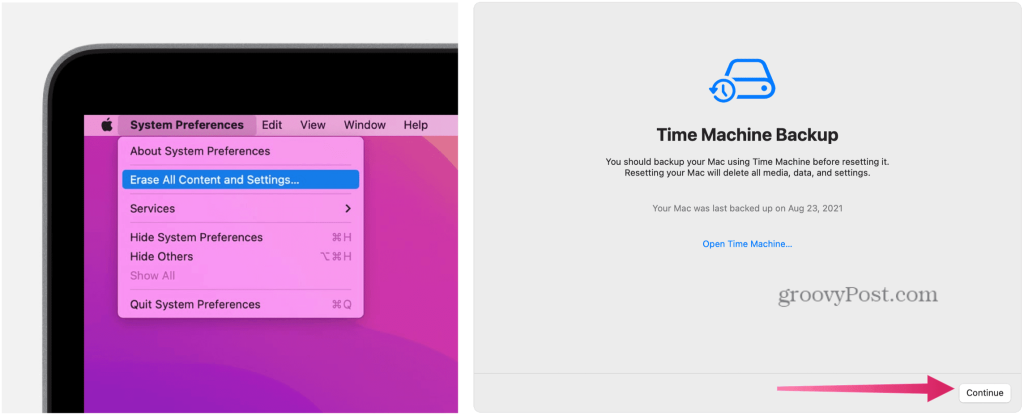
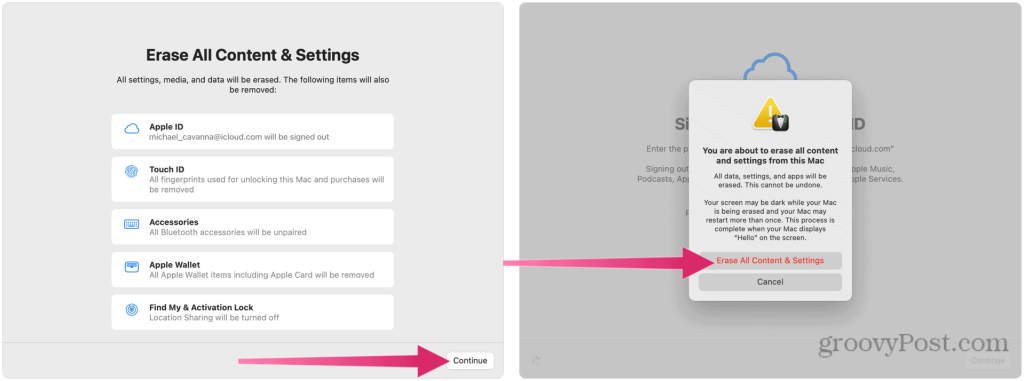
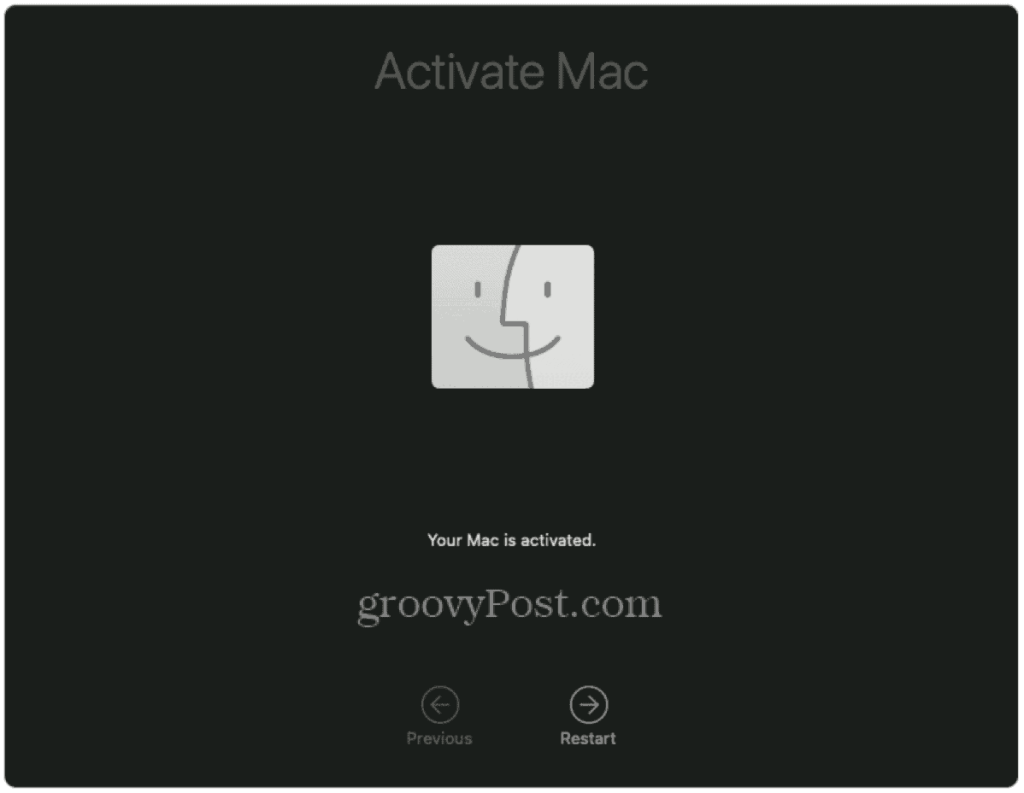
Utilizzo di macOS Monterey
Se decidi di pulire l'installazione di macOS Monterey, sarai in grado di cancellare il tuo dispositivo e ricominciare da capo. I passaggi per farlo variano a seconda del dispositivo. Se il tuo Mac ha un chip T2, usa il metodo Cancella tutto il contenuto e le impostazioni, ma se non sei sicuro, puoi sempre tornare a utilizzare lo strumento di ripristino.
Questi passaggi sono stati scritti pensando a Monterey, ma dovrebbero funzionare per tutte le versioni di macOS che verranno avviate successivamente. Non dimenticare di provare alcune delle nuove funzionalità di Monterey, dalle scorciatoie per Mac al supporto per AirPlay .
Se stai riscontrando l
Vuoi spostare gli elementi in Presentazioni Google senza perdere la loro posizione relativa? Scopri come raggrupparli in pochi semplici passi.
Scopri come cancellare la cronologia delle connessioni desktop remoto in modo semplice e veloce seguendo i passaggi indicati.
Scopri come attivare o disattivare Caps Lock su Chromebook in modo semplice e veloce. Segui i nostri passaggi per personalizzare la tua esperienza di digitazione.
Scopri come regolare i rientri degli elenchi in Microsoft Word per migliorare la formattazione del tuo documento.
Stai riscontrando problemi con la connettività HDMI su Windows 11? Scopri come risolvere i problemi di HDMI con 11 semplici correzioni.
Scopri come risolvere Valheim continua a bloccarsi, bloccarsi, schermo nero e problemi di avvio. Segui queste soluzioni efficaci per giocare senza interruzioni.
Scopri come abilitare e personalizzare il lettore immersivo in Microsoft Word per una lettura più accurata, aiuto con la pronuncia delle parole e per ascoltare il documento letto ad alta voce.
Scopri come riprodurre i tuoi file musicali archiviati su Google Drive senza doverli scaricare. Utilizza Music Player per Google Drive per un
Scopri come risolvere l





![[RISOLTO] Valheim continua a bloccarsi, bloccarsi, schermo nero, non si avviano problemi [RISOLTO] Valheim continua a bloccarsi, bloccarsi, schermo nero, non si avviano problemi](https://luckytemplates.com/resources1/images2/image-5324-0408150843143.png)


![[RISOLTO] Errore imprevisto di Windows 10 Defender e Microsoft Defender Threat Service ha interrotto lerrore [RISOLTO] Errore imprevisto di Windows 10 Defender e Microsoft Defender Threat Service ha interrotto lerrore](https://luckytemplates.com/resources1/images2/image-1378-0408150533360.png)